Android Studioプロジェクトのコピーを作る話
Android Studioで作ったプロジェクトを複製したい場合、プロジェクトの「名前を付けて保存」がないため、簡単に作ることができません。
そこで、忘備録を兼ねて方法を説明します。
※AndroidManifest.xmlのpackage属性が存在するプロジェクトに限り有効です。chipmunkまではpackage属性がありましたが、Dolphinでは設定されません。Dolphinに関しては後日追記します(新しくプロジェクト作った方が早いかもしれないです)
新しい記事を投稿しました。
1.プロジェクトをコピーする
WindowsのExplorerで、元になるAndroidプロジェクトをフォルダごと複製してしまいます。コピーしてできた一番上のフォルダを適当な名前に変名します。例では「fujisanmap」としました。
2.プロジェクトを開く

Android Studioを立ち上げて[File][Open]を選択し、コピーしたプロジェクトのフォルダを選んで開きます。
3.AndroidManifest.xmlを修正する

AndroidManifest.xmlファイルを開いて、パッケージ名を変更します。プロジェクトに合わせると良いでしょう。
4.build.gradleを修正する

build.gradleファイルを開いて、applicationIdを変更します。パッケージ名と同一にします。
修正すると「Sync Now」のボタンが表示されたので、同期させました。
5.ソースのパッケージ名を変更する

ソースの格納フォルダ名と各ソース内のパッケージ名を変更します。ひとつひとつ変更していては日が暮れるので、格納フォルダを選択して右メニューを表示して[Refactor][Rename]を選択します。
パッケージ名とディレクトリ名どちらかの選択が出るので、ディレクトリを選択しました。名前はパッケージ名にします。fujisanmapと入力しました。
(パッケージ名では、修正されなかった)
Android studio chipmunkでは

Android Studioのバージョンが変わると、[Refactor][Rename]の動作が変わることがあります。Android Studio Chipmunkではダイアログが表示されて、リネームの文字列の入力と、置き換える対象の選択が表示されました。対象を「Project Source Files」で選べば、同様のことができました。
6.Clean Objectで環境をクリアする
プロジェクトには前の環境が残っているので、Clean Objectでクリアしましょう。そして、リビルドをしてみてください。
ビルドが通ったら、エミュレーターで確認してみます。私の場合は、エミュレーターでの起動がうまくできています。まだ不十分なところもあると思いますが、それは今後見つけ次第報告します。
7.まとめ
以上のようにして、プロジェクトを複製しました。もっと良い方法があるかもしれませんが、その場合はフォームで通知して頂けるとありがたいです。
※ver 3.5で確認すると、操作に若干の違いを確認しました。しかし、大まかな手順は同じなので、出てきたメニューの指示に従って操作を進めてください。
※ver 4.2.2現在、やり方が有効なことを確認しました。
補足:Android Studio Dolphin | 2021.3.1 Patch 1 では
上記の方法に以下の操作を加えてください
setting.gradleファイルの修正

プロジェクト名を置き換えてください。
「refactor」「rename」の操作

「refactor」「rename」の操作後に、確認処理があります。これが分かりづらくて、気付きませんでした。「Do Refactor」のボタンを押して初めてリネーム処理が動作します。
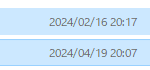
 日本周遊マップ
日本周遊マップ
